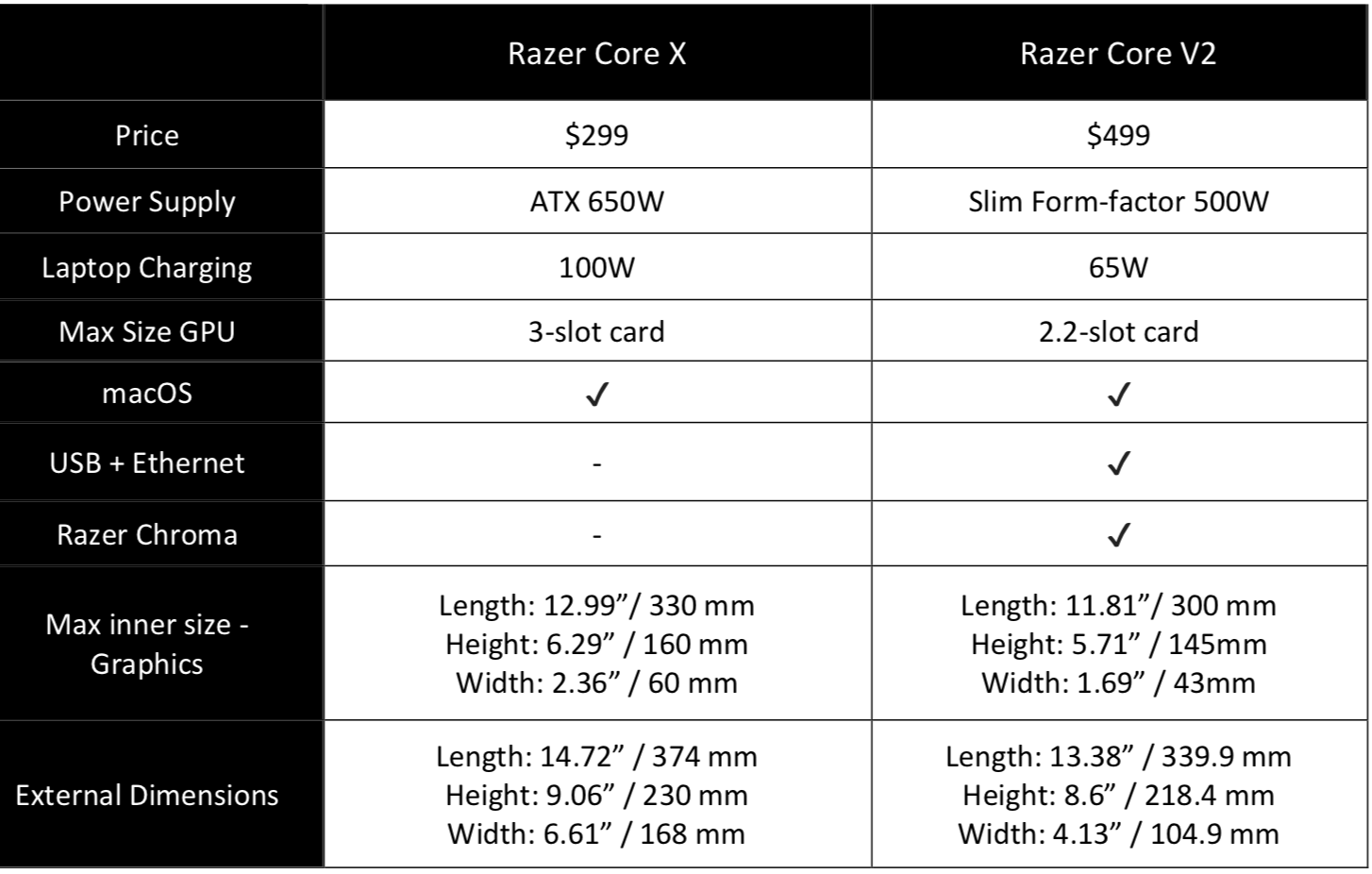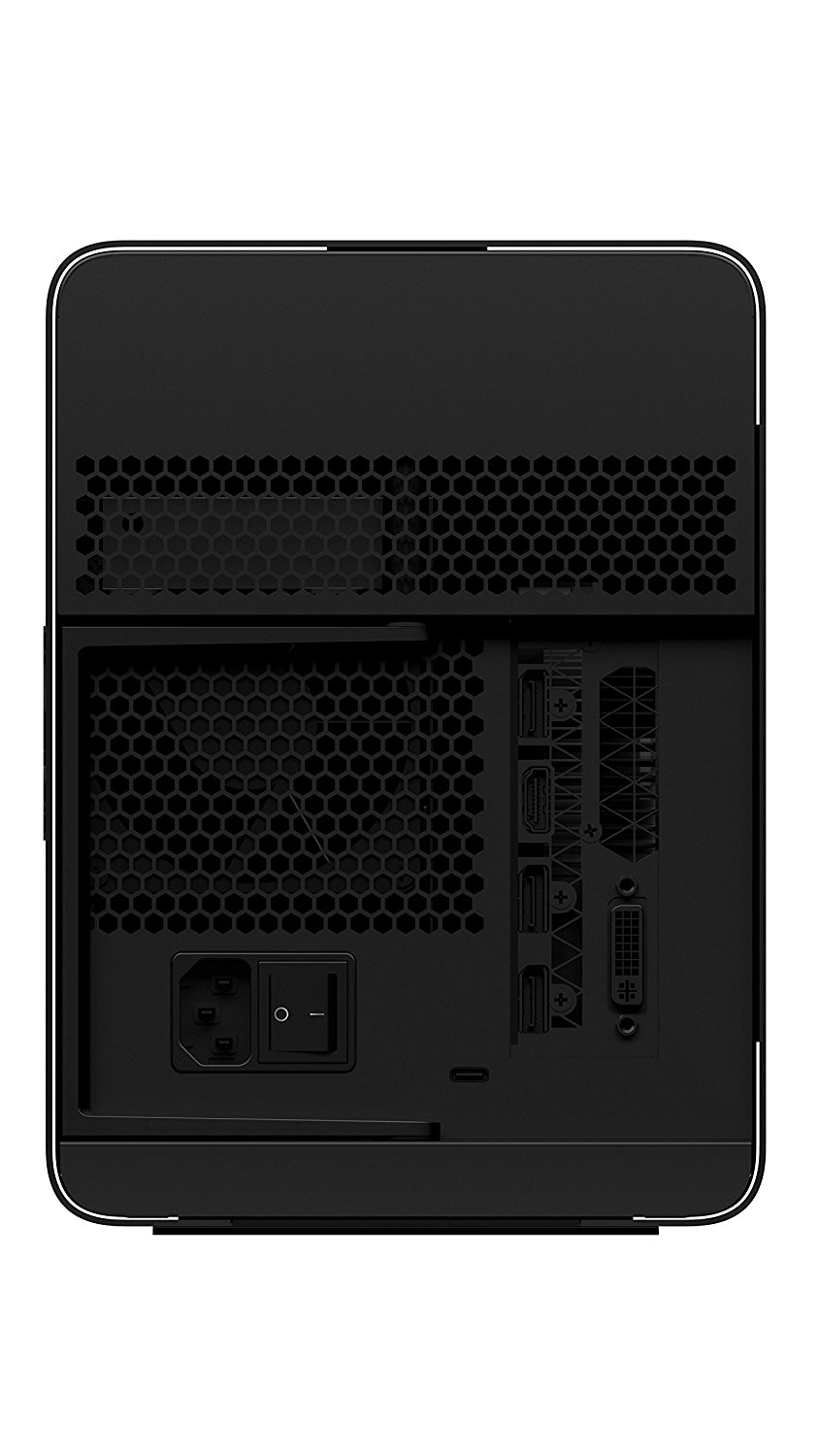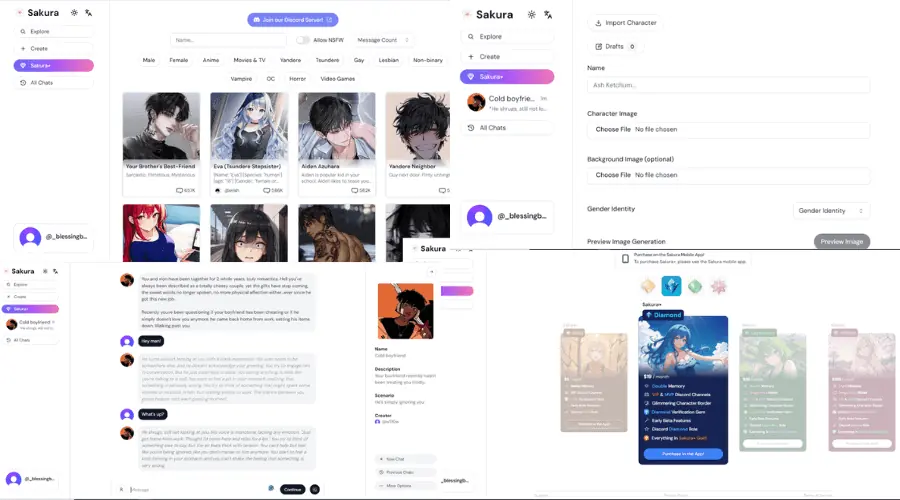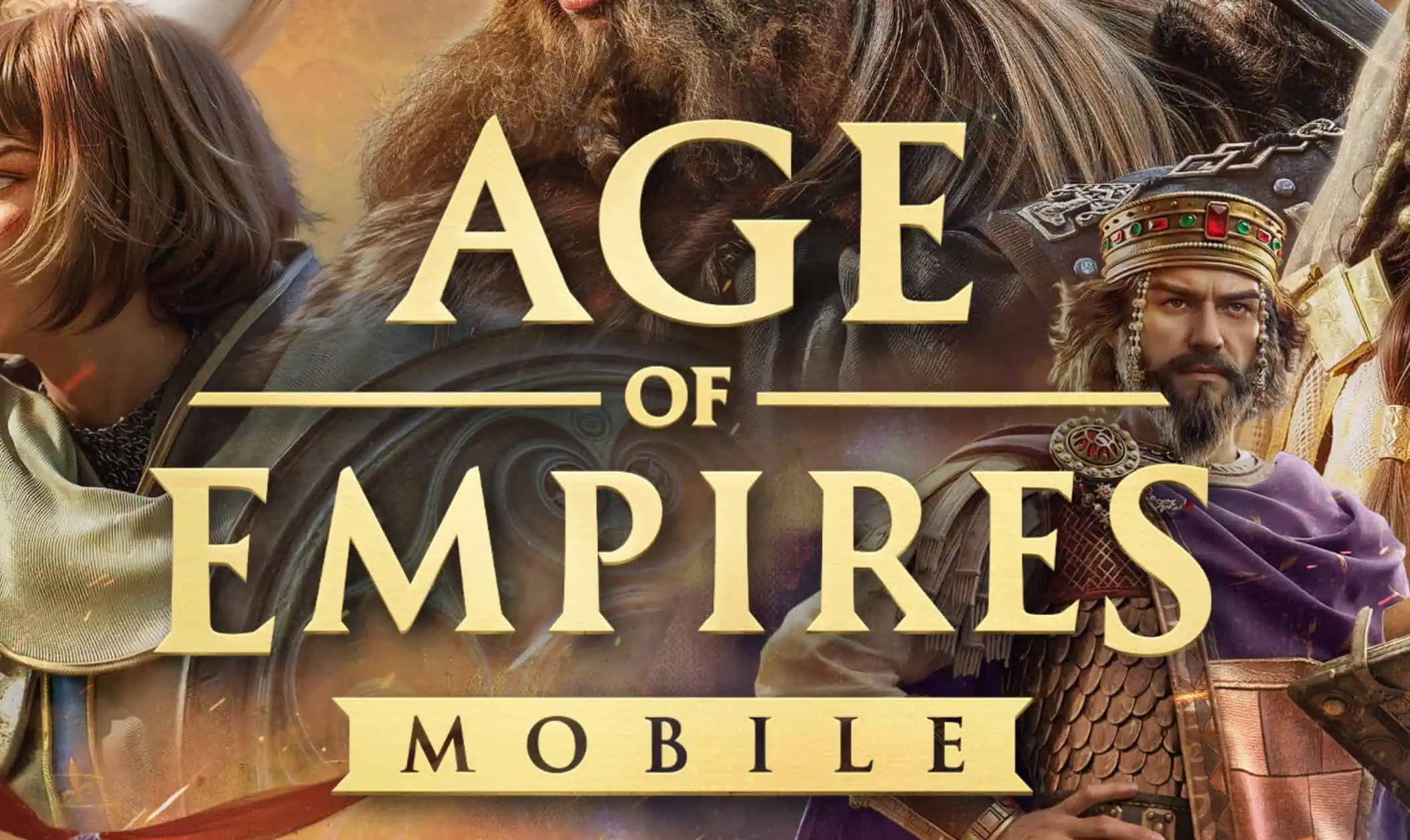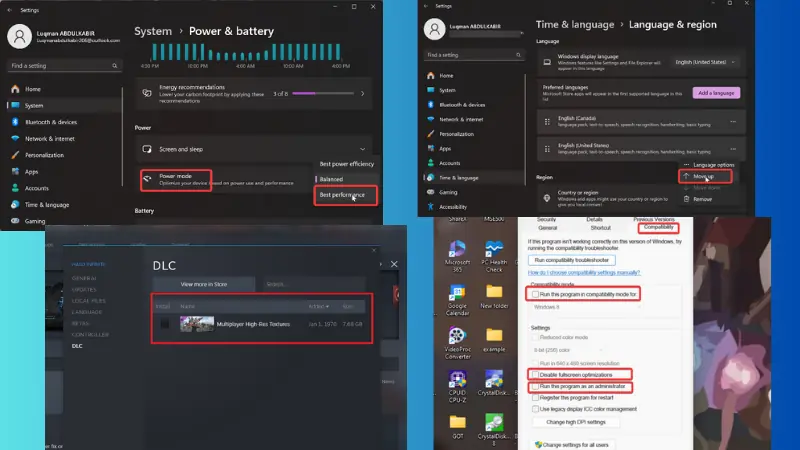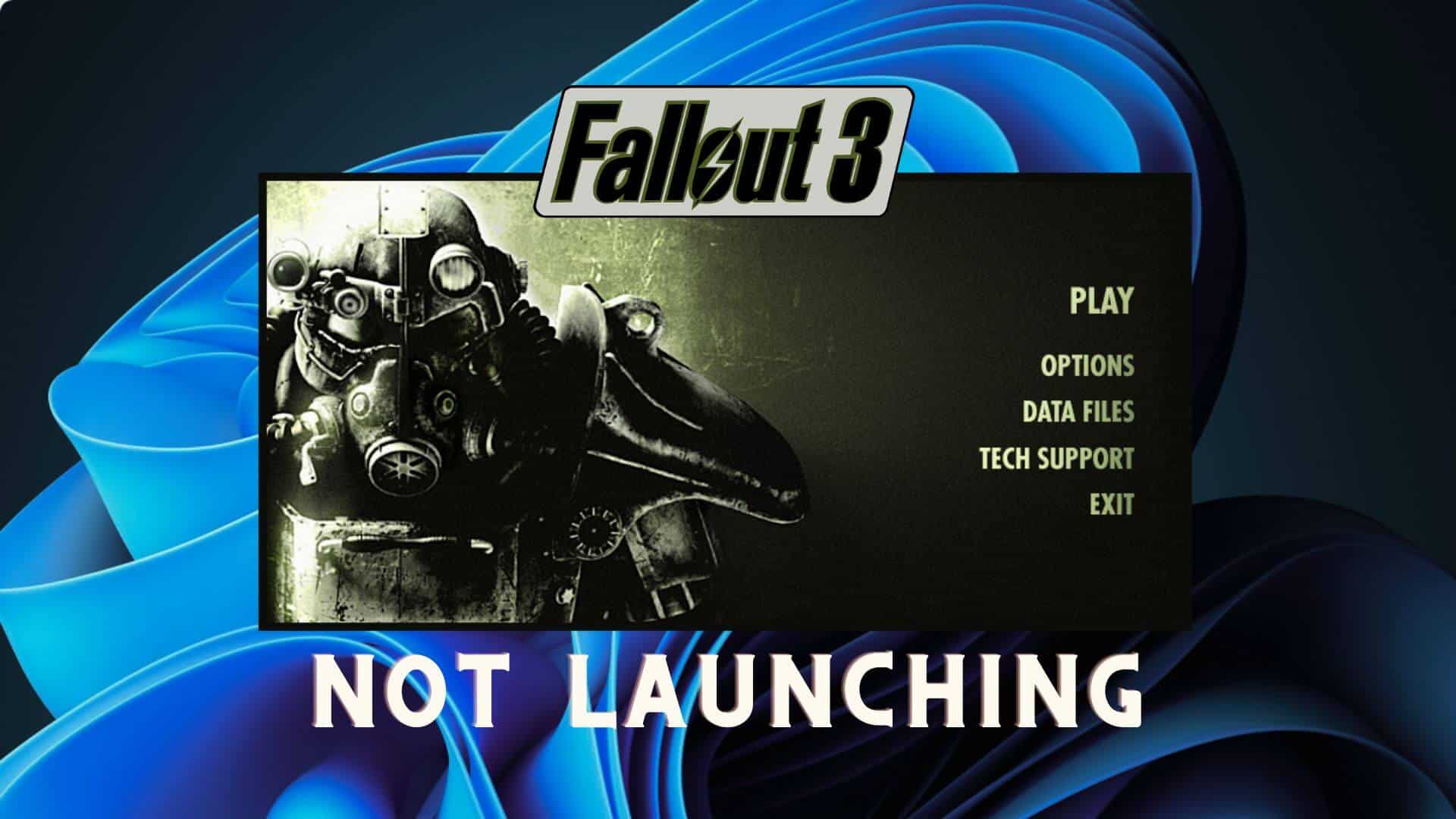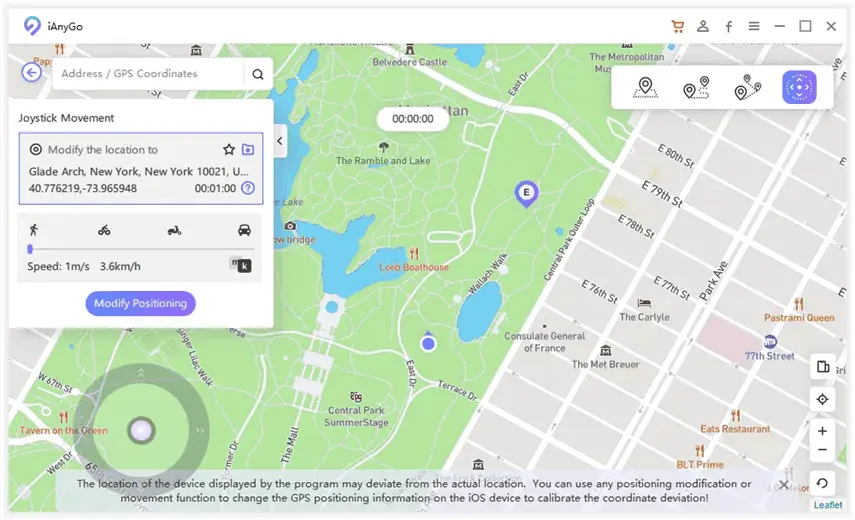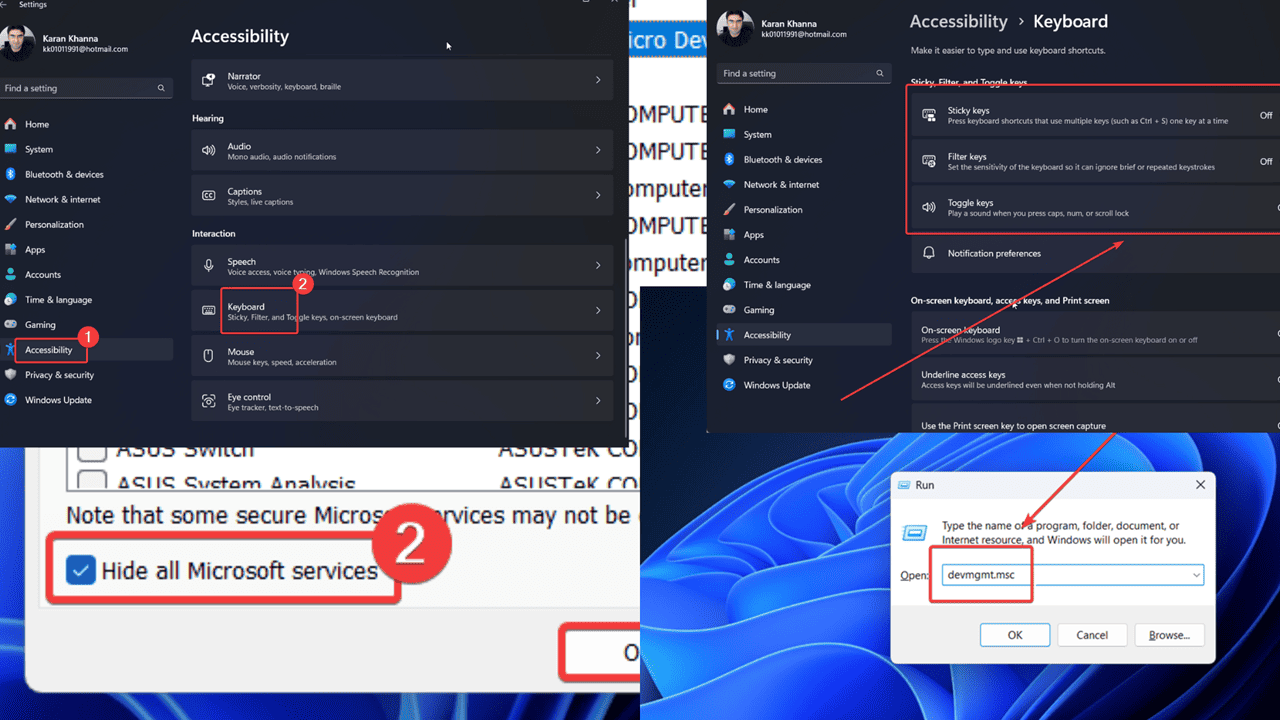レビュー:Razer Core X —ラップトップをゲームの大国にする
6分。 読んだ
更新日
MSPoweruser の編集チームの維持にどのように貢献できるかについては、開示ページをお読みください。 続きを読む

最近、Razerは、デバイスのゲーム能力を高めるために、Thunderbolt3外部グラフィックカードエンクロージャーであるRazerCoreXをリリースしました。 最も驚いたのは299ドルの値札でした。 Razerの以前の製品は、2ドルで販売されていた高価なRazer CoreV499でした。 しかし、Razer Core Xはそれだけの価値があり、このような低価格で提供するために会社はどのような妥協をしましたか? このレビューはあなたがそれを決定するのに役立ちます。
始める前に、Razer CoreXおよびRazerCoreV2を含むRazerCoreシリーズの外部グラフィックスエンクロージャーが、Thunderbolt3ポートを備えたAppleデバイスと互換性があることに注意する必要があります。 これは歓迎すべき変更であり、さらに多くのゲーマーへのアピールを高めるはずです。
考慮すべきもう1080つの側面は、外部グラフィックカードエンクロージャにはグラフィックカードが付属していないため、別途購入する必要があることです。 購入を決定する際には、それを考慮に入れる必要があります。これは、コストが大幅に増加する可能性があるためです。 Razer CoreXをNVIDIAGeForce GTX8でテストしました。これには5GBのGDDR1800XRAMが含まれており、ほとんどのゲームを60p 500FPSで実行できます。 現在、約1080ドルで購入できます。 最高級のGeForceGTX 1,000 Tiを入手したい場合は、エンクロージャーのコストにさらにXNUMXドルを追加する必要があります。
Razer Core Xのテストに使用したラップトップは、強力なマシンというよりもUltrabookのラインに沿ったRazer BladeStealthでした。 Fezのような小さなタイトルを支援なしで実行する以外に、Divinity:Original SinIIやPillarsof Eternity II:Deadfireを許容可能なフレームレートまたは解像度で再生することもできません。 ラップトップは決して強力なものではないと言うのは理にかなっています。 幸いなことに、Razer Core Xは、ラップトップの60pディスプレイで、滑らかな1800 FPSビジュアルを高い設定で配信することにより、デバイスを支援することができます。 ゲームはマシン上でこれまでになく見栄えが良く、同様の非ゲーム用ラップトップを所有している場合は、Razer Core Xが最も安価な方法である可能性があります。これは、費用対効果が最も高く、将来にわたって利用できるためです。 古いカードはいつでも販売でき、AMDまたはNVIDIAから最新のカードを購入できます。
見て良かったのに Razerの AMDまたはNVIDIAと提携して、カードを購入した場合に割引を提供します。 Razerの コアX。 残念ながら、そうではないようです。 あなたがeBayのかなりの中古の取引を見つけない限り、あなたは全額を支払わなければならないでしょう。
Razer CoreXはRazerCore V2よりも大きいですが、より大きなカードを収納することもできます。 追加のUSBやイーサネットなどの機能やゴージャスなRazerChroma照明はありませんが、より大きな電源を備え、XNUMXスロットのグラフィックカードをサポートしています。 また、このデバイスはXNUMXワットを出力するため、Razer CoreXを接続したときにラップトップをより速く充電できます。
Razer Core Xを数週間テストしたところ、GeForce GTX 1080と組み合わせると、スローされたすべてのゲームを処理できることがわかりました。 Diablo III、Divinity:Original Sin II、Kingdom Come:Deliverance、Pillars of Eternity II:Deadfireをマシンでプレイし、最高の設定で問題なく実行できました。 パフォーマンスは安定しており、多くの点で注目に値します。 どんなラップトップでもゲームの大国に変えることができるという事実は、いくぶん魔法のようなものです。 Razer Core Xの背面にあるUSB-Cポートをラップトップの対応するUSB-Cポートに接続するだけで、完了です。 コンピュータは自動的にカードを検出し、必要なドライバをインストールした後、カードの使用を開始します。 ドライバーを最新の状態に保つため、追加のNVIDIAソフトウェアもすべて用意しておくことをお勧めします。 さまざまなゲームがリリースされると、ドライバーを少し調整する必要があります。 NVIDIAは、パッチをダウンロードするタイミングを通知するという優れた機能を備えているため、グラフィックカードは常に最適に機能します。
過去数週間の間に、Razer Core Xは静かに動作し、何時間も頻繁に使用した後でも、ファンが邪魔にならないことに気づきました。 エンクロージャーの全体的な温度もそれほど高くはなく、心配する必要はありませんでした。 私たちが遭遇した唯一の悩みは、Razer CoreXをラップトップに接続するケーブルの長さでした。 USB-CからUSB-Cへのコードは非常に小さく、会社からの奇妙な見落としのようです。
グラフィックカードをRazerの外部エンクロージャにインストールするのが難しいかどうかを心配している人は、心配する必要はありません。 簡単で少し時間がかかります。 巨大なレバーを放して、トレイを引き出します。 次に、エンクロージャのケーブルをグラフィックカードの電源ポートのいずれかに接続します。 その後、カートリッジがゲーム機に入るように、下部のコネクタをトレイの対応するスロットにスライドさせます。 それは快適に座り、不安定さには気づきませんでした。 最後に、付属のネジで固定すれば完了です。 すぐに使用できます。 提供されている手順は簡単です。 セットアップにはおそらくXNUMX秒かかりました。 ただし、エンクロージャとグラフィックカードは非常に重いため、取り扱いには注意が必要です。 グラフィックカードを落とすと、壊滅的な結果を招く可能性があります。
全体として、Razer CoreXは同社からの歓迎すべき追加です。 Razer Core V2は不必要に高価でしたが、この最新モデルは仕事をこなし、2スロットのグラフィックカードをサポートし、より多くの電力を提供します。 Razer CoreV1060をアップグレードしたように感じます。 Razer製は電力要件を考慮すると非常に将来性があるため、私たちの意見では、エンクロージャーを何年もアップグレードする必要はありません。 前述のように、テクノロジーが変わったら、古いグラフィックカードを販売して新しいグラフィックカードを購入するだけです。 ゲームをしたい場合でも、新しいラップトップを入手することを常に心配する必要はありません。 この手頃な価格のテクノロジーの結果として、現代のラップトップはゲームの大国になる可能性があるため、これは未来のようです。 ゲーム体験を向上させるために高価なグラフィックカードを入手する必要はないことを覚えておいてください。eBayで中古のGeForceGTX75をXNUMXドルで購入しても大きな後押しになります。